
- •Система Управления Базами Данных ms Access Лабораторная работа 1. Создание базы данных, операции с таблицами.
- •Лабораторная работа 2. Модификация базы данных. Использование связанных таблиц. Создание форм и отчетов
- •Лабораторная работа 3. Работа с данными при помощи запросов.
- •Домашняя контрольная работа. Критерии оценки выполнения дополнительного задания.
- •Задание 1. Создание и использование базы данных «Библиотека».
- •Проектирование структуры базы данных.
- •Построение пустых таблиц базы данных.
- •Задание 3. Создание и использование базы данных «Лесничество».
- •Задание 4. Создание и использование базы данных «Видеотека».
- •Задание 5. Создание и использование базы данных «Фонотека».
- •Задание 7. База данных «Студенческий фестиваль рекламы»
- •Задание 8. База данных «Студенты»
- •Задание 9. База данных «Товары»
- •Задание 10. База данных «План работы»
- •Задание 11. База данных «Работа с клиентами»
- •Задание 12. База данных «Регистратура»
- •Задание 13. База данных «Видеопрокат»
- •Задание 14. База данных «Склад»
Задание 7. База данных «Студенческий фестиваль рекламы»
Будем считать, что каждый участник фестиваля может отправить на фестиваль несколько работ в разных номинациях.
Создайте новую базу данных «Студенческий фестиваль рекламы», включающую в себя таблицы Участники, Работы, Номинации. Таблицы создайте в режиме конструктора. Структура таблиц приведена на рис. 1.18.
Заполните в каждой из таблиц по 5-10 записей.
С помощью Схемы данных установите связи между полями КодНоминации в таблицах Номинации и Работы, КодУчастника в таблицах Участники и Работы.
Создайте запрос Победители, содержащий сведения об участниках, занявших первые места во всех номинациях (вывести поля ФИО, НазваниеВуза, Город, НазваниеРаботы, НазваниеНоминации).
Создайте несколько запросов Призеры (по числу номинаций) с информацией об участниках, занявших 1-3 места в каждой номинации).
Задание 8. База данных «Студенты»
Создаваемая БД должна содержать сведения о студентах и их успеваемости.
Создайте новую базу данных «Студенты». С помощью мастера таблиц из таблиц для делового применения выберите таблицу Студенты. Задайте поля: КодСтудента, Фамилия, Адрес, НомерТелефона, НомерСтудента. Переименуйте поля Фамилия в ФИО, НомерСтудента - в НомерГруппы. Сделайте ключевым полем поле ФИО. Заполните в таблице 5 записей.
В режиме конструктора создайте таблицу Ведомость, содержащую поля ФИО, Психология, Менеджмент, Информатика, ИнострЯзык. Заполните в таблице 5 записей.
Установите связь между полями ФИО в обеих таблицах.
Создайте запрос Должники, содержащий ФИО студентов, не сдавших хотя бы один экзамен, номера групп и названия предметов, по которым не сдан экзамен.
Создайте запрос Стипендиаты, содержащий ФИО студентов, сдавших все экзамены на «4» и «5».
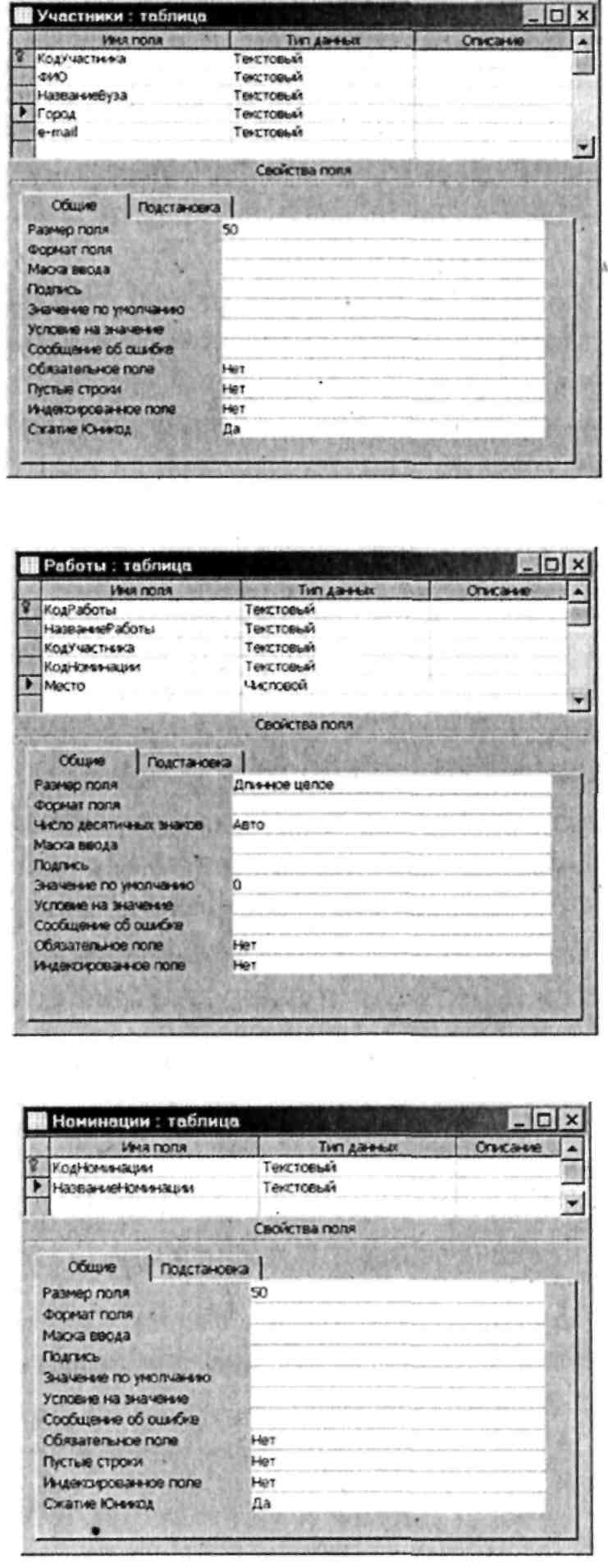
Рис. 1.18. Структура таблиц БД «Студенческий фестиваль рекламы»
Задание 9. База данных «Товары»
Создаваемая БД должна содержать информацию о товарах и наличии их на складе.
Создайте новую базу данных «Товары». С помощью мастера таблиц из таблиц для делового применения выберите таблицу Товары. Задайте поля: КодТовара, Марка, ОписаниеТовара, Цена. Переименуйте поле в НазваниеТовара. Тип поля КодТовара измените на текстовый. Сделайте ключевым полем поле КодТовара. Заполните в таблице 6 записей.
В режиме конструктора создайте таблицу Склад, содержащую поля КодТовара, НаличиеНаСкладе (логический тип), Количество. Сделайте ключевым полем поле КодТовара. Заполните в таблице 6 записей.
Установите связь между полями КодТовара в обеих таблицах.
Создайте запрос Наличие, содержащий марку, название и количество товаров, которые есть на складе (в строке Условие отбора в поле НаличиеНаСкладе ввести слово Истина).
Создайте запрос Дешевые товары, содержащий марку, название и цену товаров, которые дешевле определенного уровня (в строке Условие отбора в поле Цена ввести выражение, например <=100).
Задание 10. База данных «План работы»
Создаваемая БД должна содержать информацию о мероприятиях (или рекламных акциях) и месте их проведения. Будем считать, что несколько мероприятий могут проводиться в одном месте.
С помощью мастера таблиц из таблиц для делового применения выберите таблицу Мероприятия. В ней выделите поля КодМероприятия (ключевое поле), НазваниеМероприятия, МестоВремяНачала, ЦенаНаЧеловека. Переименуйте поле НачальнаяДата в Дата, Место в КодМеста.
В режиме конструктора создайте таблицу Место проведения с полями КодМеста (ключевое поле), Название, Проезд.
Заполните записи в таблицах.
Установите связь между полями КодМеста в обеих таблицах.
Создайте запрос на выборку, в котором должна содержаться информация о мероприятиях, проводимом в определенном месяце (использовать в запросе шаблон *, заменяющий любое число символов, например *.03.2005).
Создайте запрос на выборку, содержащий информацию о мероприятиях, проводимых в определенном месте. В качестве имени запроса выбрать название места проведения.
Создайте запрос с параметром, в котором название места проведения мероприятия должно вводиться с клавиатуры.
